Schakel het (verborgen) beheerdersaccount in op de uitleg van Windows 7, 8 of 10

Veel mensen die bekend zijn met eerdere versies van Windows zijn benieuwd wat er is gebeurd met de ingebouwde Administrator-account die altijd is gemaakt standaard. Bestaat dit account nog steeds, en hoe kunt u het openen?
Het account is gemaakt in Windows 10, 8, 7 of Vista, maar omdat het niet is ingeschakeld, kunt u het niet gebruiken. Als u problemen oplost met iets dat moet worden uitgevoerd als beheerder, kunt u dit inschakelen met een eenvoudige opdracht.
Waarschuwing: de ingebouwde Administrator-account heeft veel meer privileges dan normale beheerdersaccount-privileges waarmee u gemakkelijk aan de slag kunt. probleem als u het regelmatig gebruikt. We raden aan om de ingebouwde beheerdersaccount alleen in te schakelen als u zeker weet dat u deze nodig hebt om een specifiek probleem op te lossen en vervolgens uit te schakelen wanneer u klaar bent. Als u niet zeker weet of u het nodig hebt, moet u het waarschijnlijk helemaal niet gebruiken.
Ingebouwde beheerdersaccount inschakelen in Windows
Eerst moet u een opdrachtprompt openen in beheerdersmodus door rechts te klikken. klikken en "Uitvoeren als beheerder" kiezen (of gebruik de sneltoets Ctrl + Shift + Enter in het zoekvak).
Merk op dat dit in alle versies van Windows hetzelfde werkt. Zoek gewoon naar cmd en klik met de rechtermuisknop op het opdrachtprompticoontje in het menu Start of het startscherm.
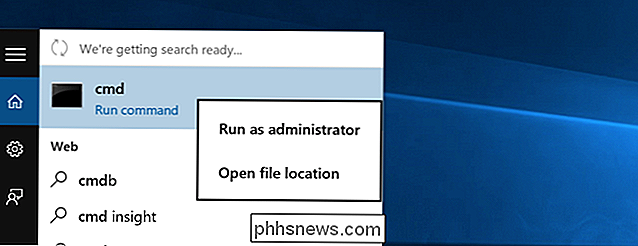
Als u zich in Windows 8.x of 10 bevindt, klikt u met de rechtermuisknop op de knop Start en kies ervoor om op die manier een opdrachtprompt te openen.
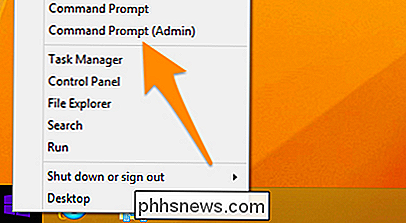
Typ nu de volgende opdracht:
net user administrator / active: yes
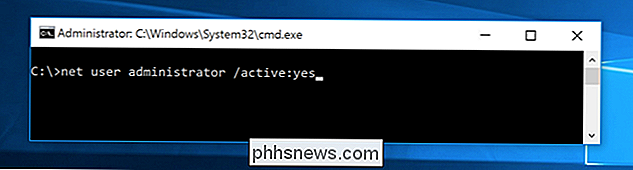
U zou een bericht moeten zien dat de opdracht met succes is voltooid. Log uit en je ziet nu het beheerdersaccount als een keuze. (Merk op dat deze screenshot van Vista is, maar dit werkt op Windows 7 en Windows 8 en Windows 10)
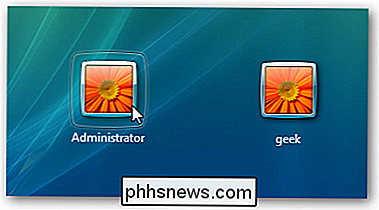
U zult merken dat er geen wachtwoord is voor dit account, dus als u het wilt behouden moet u het wachtwoord wijzigen .
Ingebouwde beheerdersaccount uitschakelen
Controleer of u bent aangemeld als uw normale gebruikersaccount en open vervolgens een beheerdersopdrachtmodus zoals hierboven. Typ de volgende opdracht:
net user administrator / active: no
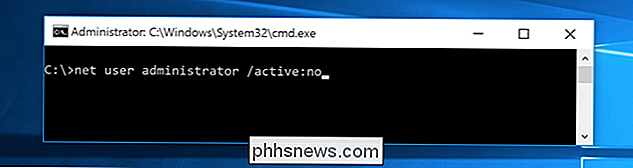
Het beheerdersaccount is nu uitgeschakeld en zou niet meer op het inlogscherm moeten verschijnen.

Screenshots maken op een Android-telefoon of tablet
Soms is het nodig om een stilstaand beeld te maken van wat er op het scherm van uw apparaat gebeurt - dat wordt een screenshot genoemd. Terwijl dit vroeger een gedoe was op Android (vele manen geleden), bevatten alle moderne handsets de mogelijkheid. Zo kunt u het doen. Hoe u een schermafbeelding op de meeste Android-apparaten maakt Als u een telefoon of tablet gebruikt die in de afgelopen vier jaar of zo is uitgebracht, is het maken van een screenshot net zo eenvoudig als tikken een paar knoppen.

Uber versus Lyft: wat is het verschil en wat moet ik gebruiken?
Uber en Lyft zijn twee zeer vergelijkbare services. Beide zijn "ride-sharing" -apps die je op je telefoon ophaalt om snel een ritje te maken ergens van de bestuurder met behulp van hun eigen auto. Deze twee services zijn in de loop der jaren steeds meer op elkaar gaan lijken, maar er zijn nog steeds enkele grote verschillen tussen beide.



